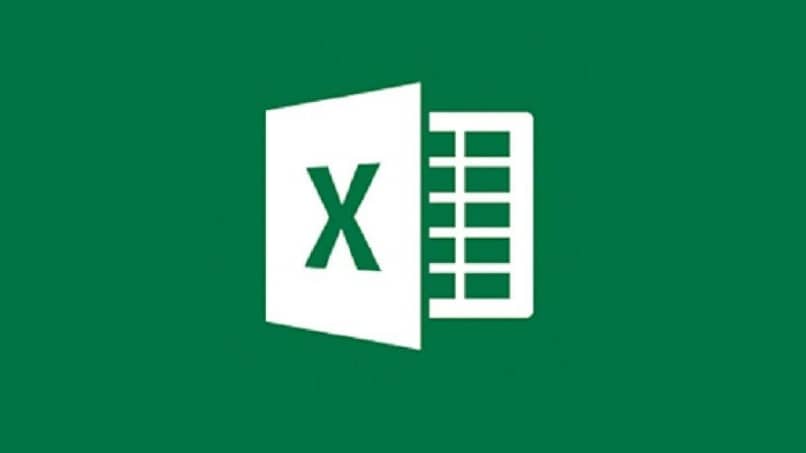
Tietokoneilla on erilaisia mahdollisuuksia ohjelmien suhteen. Kehittäjät taistelevat voidakseen kilpailla kaikkien ohjelmien kanssa, jotka ovat vuosia korkeimmillaan suosio.
Kumpikaan ei näytä pystyvän edustamaan kilpailua, joka vastaa Microsoft Office -paketin muodostavia ohjelmia. Word ja Excel ovat osa ihmisten jokapäiväistä elämää, jotka työskentelevät tietojen kirjoittamisen ja analysoinnin parissa avuksi liittolaisesi työn optimoinnissa.
Excelin suorituskyky
Monien lempiohjelma Office -paketissa, on valtava monipuolisuus. Siinä on todella poikkeuksellisia työkaluja (lähinnä silloin, kun puhumme laskentataulukossa sovellettavista kaavoista) ja käyttöliittymä, joka on ensinnäkin hankala, mutta joka todella piilottaa äärettömän yksinkertaisia tai kehittyneitä vaihtoehtoja, jotka parantavat sen laatua.
Suurempi yksinkertaisuus
Kaikkia niitä, jotka käyttävät tätä ohjelmaa päivittäin, ovat yleisesti halunneet antaa yksinkertaisuuden ripauksen kaikille muovattuille tiedostoille.
Mikään ei ole tylsempää ja uuvuttavampaa kuin tiedosto, joka on täynnä sisältöä koko kehossaan ja jossa on satoja sarakkeita ja rivejä, elävöittääksesi kokemustasi, tarjoamme sinulle pari vinkkiä, kuten automaattisen täydennyksen ne parantavat työsi tehokkuutta.
Jos haluat asiakirjasi Excel on yksinkertaisempi ilma, täällä voit oppia yhden tämän uskomattoman ohjelman monista tekniikoista.
Aikajana
Vuonna 2013 Microsoft Excel sisällytti työkalusarjansa aikaskaalaan. Tämä mahdollistaa käytä päivämäärän suodattimia kaikkiin tietoihin raportista tai pivot -taulukosta yksinkertaisemmalla tavalla ilman, että joudut käyttämään työkaluja, jotka todennäköisesti sisältävät täydellisemmän tai byrokraattisen prosessin.
Kuinka lisätä aikajana?
Kaikki riippuu Excel -versiosta. Tässä tapauksessa noudatetaan 2016 -versiota noudattaen seuraavaa menettelyä:
- Kun sinulla on pivot -taulukko, näyttöön tulee joukko vaihtoehtoja.
- Microsoft Excelin nauhassa näet välilehden nimeltä Analysoida, johon sinun on syötettävä.
- Kun olet tämän välilehden sisällä, napsauta Lisää aikajana.
- Sitten ruutu tulee näkyviin käsitteillä, jotka sisältävät päivämäärätietoja.
- Valitse ruutu Päivämäärä.
- Kun olet suorittanut nämä vaiheet ja painanut OK, sinulla on jo pieni laatikko, jossa on sininen palkki, jossa voit selata kuukausittain.
Tämän ruudun oikeassa yläkulmassa voit määrittää, miten haluat, että aikaskaala näytetään mieltymystesi mukaan: päivien, kuukausien, neljännesvuosien tai vuosien mukaan.
Kuinka tärkeää se on
Kun valitset kunkin kuukauden, Excel näyttää automaattisesti kuukautta vastaavat kirjanpitotiedot (tarvittaessa). Tällä tavalla sinulla on pääsy tämän tyyppisiin tietoihin tarvitsematta segmentoida manuaalisesti kaikkia käsitteitä.

Tämäntyyppistä tietoa hankitaan yleensä Microsoft Excel -kursseilla. Näiden työkalujen käyttö on erittäin tärkeää haettaessa avoimia työpaikkoja, joissa niiden käyttö on välttämätöntä.
Hyödynnä uutta tietoa!
Kun olet oppinut käsittelemään näitä työkaluja, jäljellä on mahdollisuus näyttää ja jaa uutta tietämystäsi työssäsi ja ystäviesi edessä. Tietojen välittäminen on myös tärkeää, jotta kaikki, joilla on vähemmän hallintaa tämän tyyppisissä ohjelmissa, voivat kehittyä tässä suhteessa.
Jatka tiedustelua ja oppiminen Microsoft Excelissä olevista työkaluista ymmärtääksesi kuinka helppoa tämän ohjelman kanssa voi olla, jonka ominaisuudet voivat helpottaa elämää useammalle kuin yhdelle henkilölle.
Muunna tiedostosi tarpeitasi ja mieltymyksiäsi mukauttaviksi automaattisiksi laskentataulukoiksi. Jatka oppimista kanssamme Luo makroja helposti Excelissämutta alan asiantuntijana.